excel打印每页都有表头怎么设置 excel表打印表头每页都要显示怎么设置
- 投稿
- 2年前
- 58
- 更新:2022-09-10 09:01:06
本文主要是给大家详细介绍关于“excel打印每页都有表头怎么设置”的核心内容以及“excel表打印表头每页都要显示怎么设置”的相关知识,希望对您有所帮助,请往下看。
打印Excel长表格时,你会发现第二页以上没有表头,这时你是怎么添加的?
手动么?
当然不用啦!
具体怎么操作呢?
点击【页面设置】选项卡,点击右下角的扩展按钮,在打开的界面中,点击【工作表】选项,随后在【顶端标题】中选中标题行,点击确定即可添加标题行。
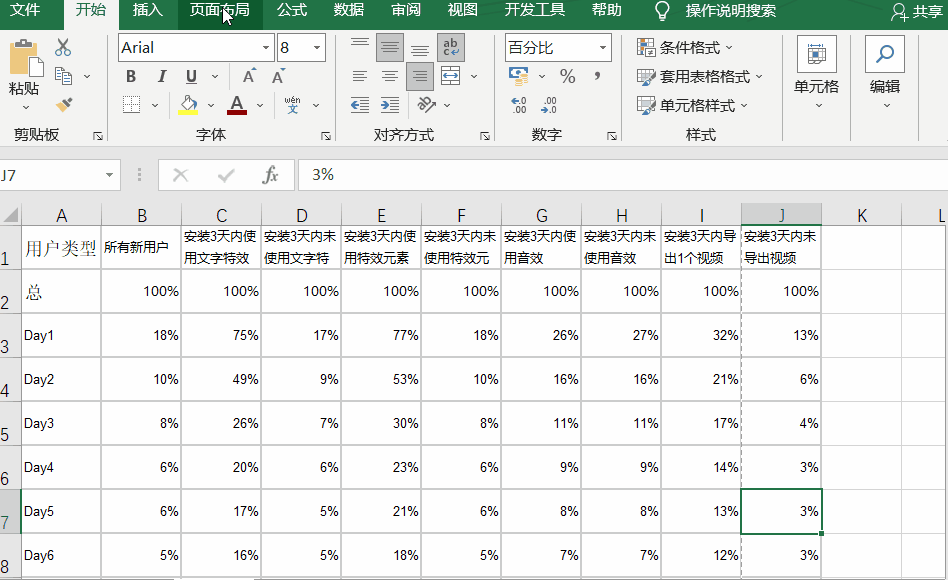
在Excel中,如何制作每页都有的表头?现在知道如何操作了吧。
说到打印,这里还会遇到这种情况:
表格太宽了,无法打印到同一张,怎么办?
第一种:点击【视图】选项卡,选择【分页预览】,这时表格中间会出现一条选项,用鼠标选中,向右侧拖动到外围,即可将表格打印到同一张表格上。
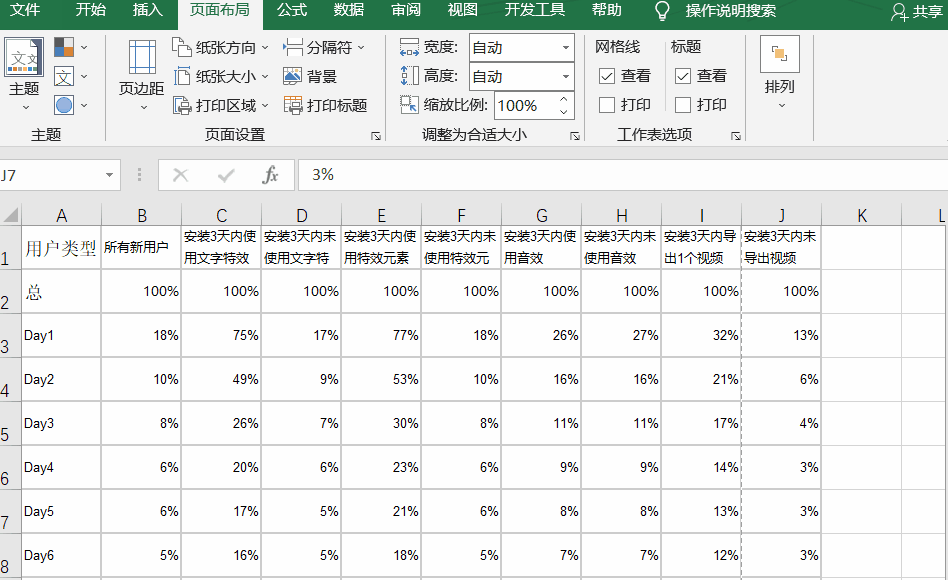
打开页面设置界面,选择【页面】选项,将【缩放】设置为【调整为】,然后设置为“1页宽1页高”,确定即可。
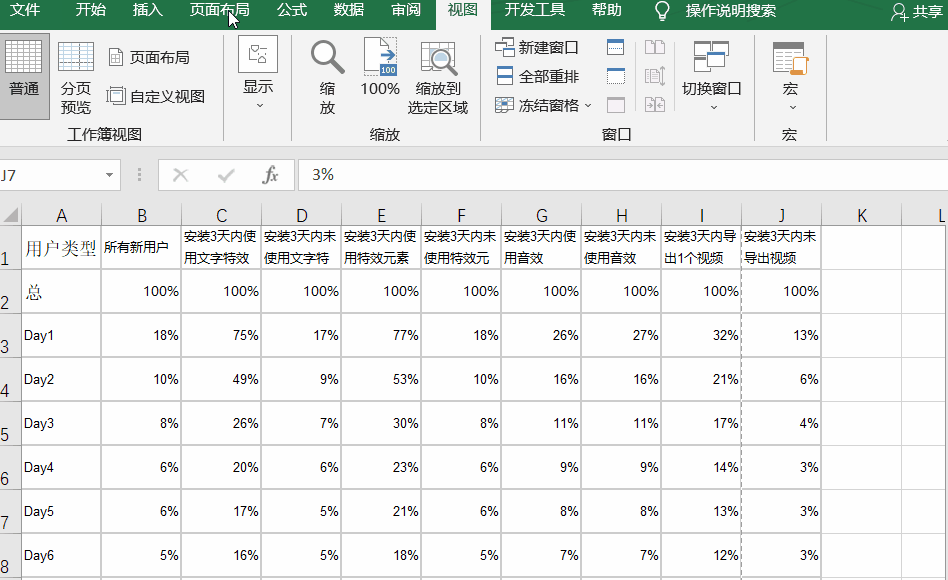
以上内容就是关于excel打印每页都有表头怎么设置和excel表打印表头每页都要显示怎么设置的全部内容,是由网络编辑之家小编认真整理编辑的,如果对您有帮助请收藏转发...感谢支持!
本文由 @Jack 于2022-09-10发布在 网络编辑之家,如有疑问,请联系我们。







